Win10专业版处理器个数怎么设置?
分类:win10教程 2021-08-08
导读: Win10专业版处理器个数怎么设置?--Win10专业版系统用户都知道处理器是电脑的核心,很多小伙伴可能对处理器个数比较陌生,更不用说设置了,处理器关乎于电脑运行速度,那么Win10专业版处理器个数如何设置的呢?系统之家小编这就分享方法给大家...
Win10专业版系统用户都知道处理器是电脑的核心,很多小伙伴可能对处理器个数比较陌生,更不用说设置了,处理器关乎于电脑运行速度,那么Win10专业版处理器个数如何设置的呢?系统之家小编这就分享方法给大家。
设置方法如下
1、在设置之前我们先看一下当前处理器的核心数,在Win10下按下WIN+X组合键,然后点击“设备管理器”。
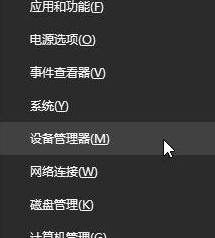
2、在设备列表中,展开“处理器”选项,我们就可以看到同样名称的一些设备,这些就是CPU了,有几个代表几核心(intel CPU有些代表线程数)。
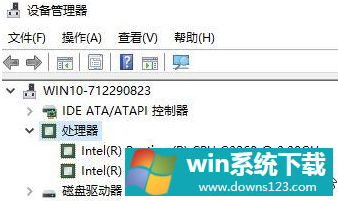
3、按Win+R键,输入msconfig点击确定打开系统配置窗口。
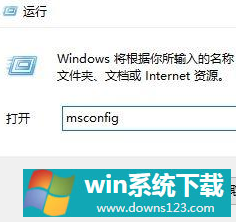
4、点击“引导”选项,选择“高级选项”点击 确定按钮。
5、最后打开引导高级选项页面,勾选处理器个数,选择需要的个数,点击确定保存,返回上一页面点击应用,再点击确定重启电脑即可生效。


